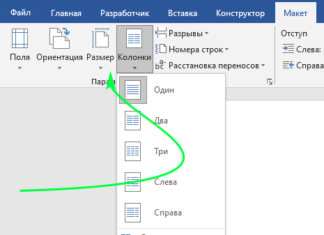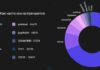Шукайте як правильно провести Оновлення Windows до Windows 8 10!? Тоді ви потрапили за адресою.
Ні для кого не секрет, що операційна система (ОС) MS Windows 8 так і не змогла стати гідним конкурентом Windows 7.
Виходячи з такого стану речей, інженерам і менеджерам компанії Microsoft довелося переосмислити ідеї, які були втілені з виходом «вісімки» і в 2013 році користувачі побачили її трохи змінену версію Windows 8.1.
SONY DSC
Через два роки вийшла у світ Windows 10, а користувачам сьомий і восьмий версії пропонують виконати безкоштовне оновлення.
Про те як це правильно зробити читайте в нашому огляді.
Оновлювати або не оновлювати — ось в чому питання?
Згідно з даними, наданими компанією Net Applications, найбільш популярною на сьогоднішній день ОС залишається Windows 7.
Восьма версія змогла лише трохи обігнати колись популярну Windows XP, яка займає 3 місце в рейтингу.
Але зовсім інакше йдуть справи з Windows 10 всього за 2 місяці (!) вона змогла зайняти 5 місце, що досить непогано в порівнянні з попереднім релізом від Microsoft.
Завдяки чому нова ОС має таку популярність?
Судячи з усього, розробники намагалися дотримуватися правила золотої середини, взявши найкраще з двох попередніх релізів — зручність сьомий і креативність восьмої версії.
Так, наприклад, зміни торкнулися меню «Пуск», стиль якого користувач вибирає з особистих переваг — класика/модерн.
Після відкриття, програма не займає весь екран (як на планшеті), а приймає класичний вид, до якого звикло більшість користувачів ПК.
На робочому столі можна одночасно розмістити до 4 додатків, причому їх розмір буде автоматично масштабований системою. Запущені додатки тепер підсвічуються як в Windows 7.
Завдяки використанню режиму, який дуже схожий з режимом сну, Windows 10 може завантажуватися швидше в порівнянні з попередніми версіями.
На завершення варто сказати про двох функціях перевстановлення ОС, яких немає в Windows 7: використовуючи функцію Refresh можна зберегти всі дані, видаливши всі налаштування операційної системи і додатків.
Функції Reset доповнює Refresh дозволяючи видалити в т. ч. і дані користувача.
Основна підтримка «сімки» закінчилася в січні 2015 року, таким чином, користувач більше не побачить будь-яких функціональних змін в системі.
Розширена підтримка, протягом якої будуть виходити оновлення безпеки, триватиме до січня 2020 року.
Це ще один фактор, який вже зараз змушує якщо і не оновити ОС, то, принаймні, почати замислюватися над цим — читати відгуки, питати знайомих.
Для тих хто вагається у прийнятті рішення скажемо, що після оновлення у вас буде 30 днів протягом, яких можна виконати відкат до попередньої версії — головна умова не видаляти каталог Windows.old.
Як зайти в біос на Windows 8 — Кілька способів
Як встановити Windows 8 з флешки: Докладне керівництво
Способи оновлення Windows 7 до Windows 8 10
Звертаємо увагу на той факт, що виконати оновлення безкоштовно можливе лише протягом року з моменту виходу Windows 10.
Існує 2 способи, з допомогою яких можна виконати оновлення:
- «Центр оновлень» цей спосіб дозволяє зберегти особисті дані, настройки і сумісні програми.
Якщо оновлення відбувається для Windows 7 віджети робочого столу, стандартні ігри, Media Center будуть видалені, а замість них завантажені аналоги. - Завантажити образ Windows 10 з офіційного сайту компанії Microsoft.
Істотним недоліком першого способу є той факт, що оновлення буде виконано через якийсь час, а не відразу.
Справа в тому, що мільйони користувачів по всьому світу проходять процес оновлення, а сервера компанії, з яких відбувається завантаження, мають обмежений ресурс, тому доводиться чекати повідомлення.
Цей термін може бути різним, як пощастить, від декількох днів до декількох тижнів.
З іншого боку, даний підхід має перевагу для ледачих або недосвідчених користувачів, які не хочуть або не можуть прискорити процес оновлення.
Другий спосіб дозволяє приступити до оновлення відразу після завантаження образу диска і його запису на флеш-диск або DVD-диск.
Про те як встановити Windows 10, з допомогою цього способу читайте в нашій наступній статті.
Оновлення Windows 7 до Windows 8 10 через Центр оновлень»
Крок 1. Переконайтеся, що встановлені всі останні оновлення Windows. Відкриваємо утиліту «Панель управління» і переходимо до розділу «Центр оновлення Windows».
Зліва натискаємо на посилання «Налаштування параметрів» і перевіряємо, що відзначені опції, зазначені на картинці нижче:
Крок 2. Відкриваємо програму «Windows 10» значок, якого знаходиться біля системного трея.
Крок 3. Проходимо по меню програми, відповідаючи на питання і заповнити потрібні поля. В процесі буде сформований звіт буде працювати Windows 10 на цьому комп’ютері чи ні, а також список пристроїв, з якими можуть виникнути проблеми.
Крок 4. Резервуємо оновлення.
Крок 5. Якщо після наведених вище операцій минуло кілька днів, а оновлення так і не прийшло спробуємо прискорити цей процес. У командному рядку, відкритої з правами адміністратора, виконуємо команду wuauclt.exe /updatenow.
Крок 6. Знову відкриваємо «Центр оновлення Windows». Протягом досить короткого часу, як правило, це не більше 20 хвилин після виконання команди, повинен початися процес завантаження Windows 10, який в середньому триває близько години.
Крок 7. Після завантаження, автоматично почнеться процес установки. Установка триває близько 10-15 хвилин.
Установка системи завершується парою діалогів, в яких необхідно ще раз підтвердити серйозність своїх намірів, а якщо ви з якихось причин передумали на цьому кроці можна повернути все назад.
Далі знайомимося з ліцензійною угодою і приймаємо його умови.
Після цього система пропонує відкласти оновлення на деякий час або виконати установку зараз.
Який би варіант не був обраний, система перезавантажиться з метою конфігурації обладнання (це займе близько 20 хвилин).
Після установки виконується підготовка до запуску ОС і зовсім скоро чорний екран замінить екран привітання. Вітаємо ви оновили свою систему до Windows 10!
Як відкрити командний рядок в Windows 7, 8, 10
Планувальник завдань в Windows 7 і 8 – початковий рівень
Переустановка windows 8 на ноутбуці: з чого почати?
Оновлення Windows до Windows 8 10
Реліз Windows 10, успішно відбувся 29 липня 2015 року, дозволив користувачам ПК по всьому світу відразу спробувати цю новинку. Простіше всього це зробити можна було користувачам Windows 8. Досить було зарезервувати оновлення і дочекатися його завантаження
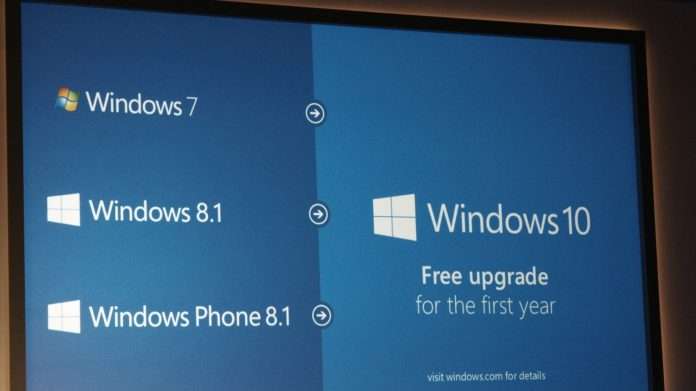
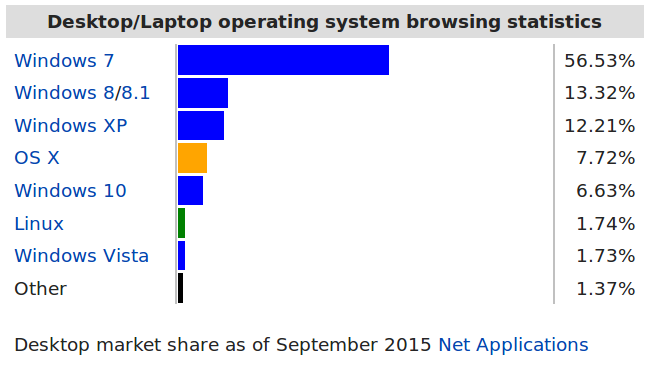
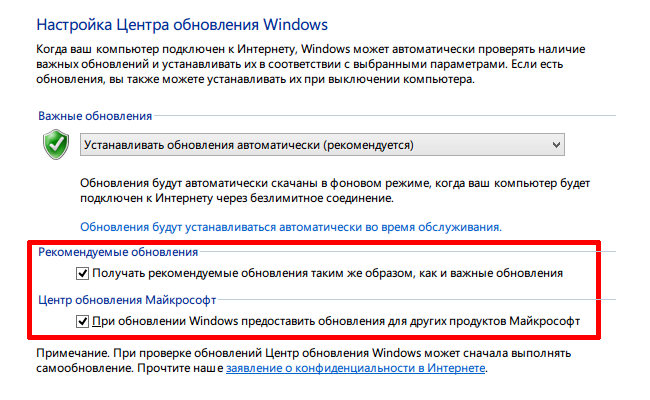
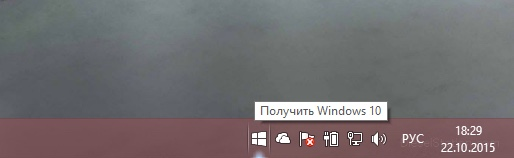
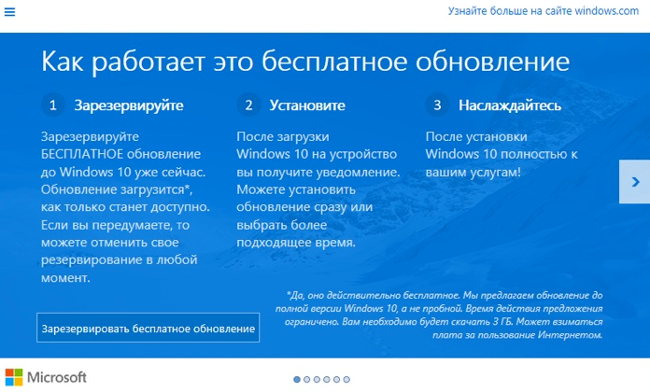
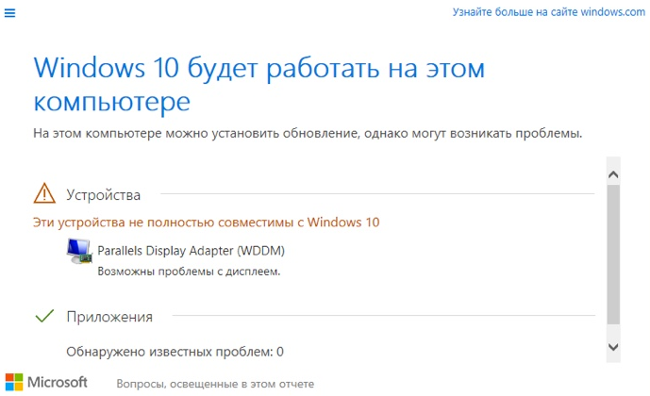
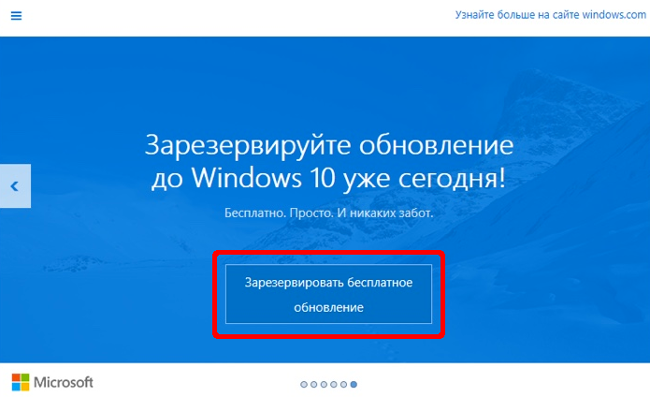
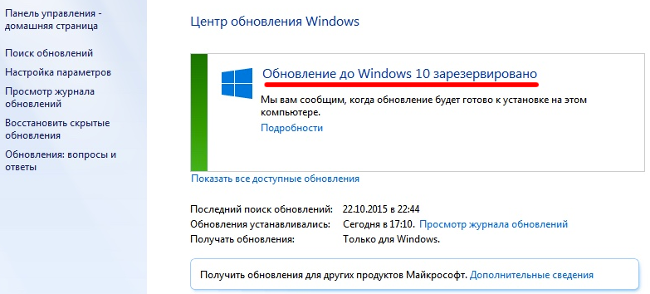

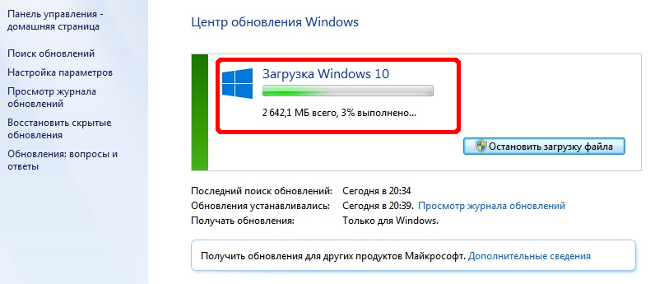
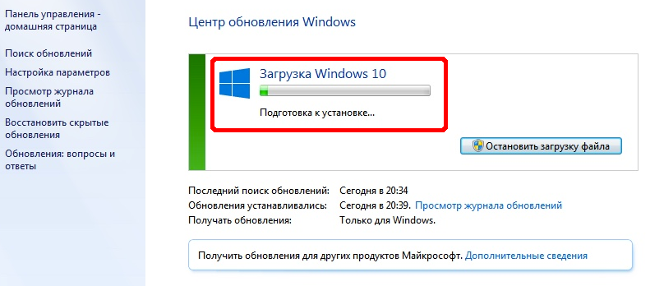

![Створюємо точку доступу на ПК за допомогою функції [мобільний хот спот Windows 10]](http://chvv.com.ua/wp-content/uploads/2018/08/mobile-internet-218x150.jpg)